HP ProDesk 400 G4 Base Model Microtower PC Bedienungsanleitung
Stöbern Sie online oder laden Sie Bedienungsanleitung nach Nein HP ProDesk 400 G4 Base Model Microtower PC herunter. HP ProDesk 400 G4 Microtower PC [sk] Benutzerhandbuch
- Seite / 49
- Inhaltsverzeichnis
- LESEZEICHEN
- Bezpečnostní upozornění 3
- O této příručce 5
- 1 Funkce produktu 9
- Komponenty předního panelu 10
- Komponenty zadního panelu 11
- Umístění sériového čísla 12
- 2 Upgrade hardwaru 13
- Sejmutí krytu počítače 14
- Nasazení krytu počítače 15
- Sejmutí předního panelu 16
- Nasazení čelního panelu 17
- Konektory systémové desky 18
- Instalace přídavné paměti 19
- Umístění jednotek 26
- Vyjmutí a instalace jednotek 27
- Zámek bezpečnostního kabelu 36
- Visací zámek 36
- A Výměna baterie 42
- B Elektrostatický výboj 45
- Příprava k expedici 47
- D Usnadnění 48
- Rejstřík 49
Inhaltsverzeichnis
Referenční příručka k hardwaruPočítač HP ProDesk 400 G4 MT Business
Komponenty předního paneluKongurace jednotky se může u jednotlivých modelů lišit. Některé modely jsou vybaveny panelem, který zakrývá tenkou pozici p
Komponenty zadního panelu1 Konektor zvukového výstupu pro napájená zvuková zařízení5 Porty USB 2.0 (4)2 Konektor DisplayPort pro monitor 6 Zásuvka zvu
Umístění sériového číslaKaždý počítač má jedinečné sériové číslo a číslo ID produktu, která se nachází na horní části skříně počítače. Pokud budete př
2 Upgrade hardwaruServisní postupyKonstrukce počítače usnadňuje jeho rozšiřování a případné opravy. Pro většinu instalačních postupů popsaných v této
Sejmutí krytu počítačePro přístup k vnitřním součástem je třeba sejmout kryt počítače:1. Sejměte nebo uvolněte jakékoli bezpečnostní prvky, které brán
Nasazení krytu počítačeNasaďte kryt na počítač (1), zasuňte jej vpřed (2) a utažením drážkovaného šroubu (3) zajistěte kryt na místě.Nasazení krytu po
Sejmutí předního panelu1. Odstraňte/odpojte veškerá bezpečnostní zařízení, která brání otevření počítače.2. Vyjměte nebo odpojte od počítače všechna v
Vyjmutí záslepky optické jednotkyNěkteré modely jsou vybaveny panelem, který zakrývá pozici optické jednotky slim. Záslepku odstraňte před instalací o
Konektory systémové deskyKonektory pro připojení jednotek k systémové desce můžete určit pomocí následujícího obrázku a tabulky.Č. Konektor systémové
Instalace přídavné pamětiPočítač je dodáván s paměťovými moduly DIMM DDR4-SDRAM (double data rate 4 synchronous dynamic random access memory).Paměťové
© Copyright 2017 HP Development Company, L.P.Windows je buď registrovaná ochranná známka, nebo ochranná známka společnosti Microsoft ve Spojených stát
režimu, zbytek je přiřazen k jednomu kanálu. Pokud má jeden kanál více paměti než druhý, mělo by větší množství být přiřazeno kanálu A.●Ve všech režim
6. Otevřete obě západky na zásuvce paměťového modulu (1) a vložte do zásuvky paměťový modul (2). Zatlačte modul do zásuvky tak, aby byl zcela zasunut
Vyjmutí nebo instalace rozšiřující kartyPočítač má tři rozšiřující sokety PCI Express x1 a jeden rozšiřující soket PCI Express x16.POZNÁMKA: Do soketu
b. Pokud odstraňujete kartu PCI Express x1, uchopte kartu za její strany a současně ji opatrně naklánějte dopředu a dozadu, dokud se její konektor s k
c. Pokud odstraňujete kartu PCI Express x16, odklopte upevňovací páčku v zadní části rozšiřovací zásuvky a opatrně naklánějte kartu dopředu a dozadu,
12. Zajistěte rozšiřující kartu sklopením západky zajišťující kryt zásuvky do původní polohy.13. Připojte k nainstalované kartě potřebné externí kabel
Umístění jednotek1 Pozice pro 5,25palcovou jednotku pevného disku s poloviční výškou2 Pozice pro 5,25palcovou jednotku pevného disku s poloviční výško
Vyjmutí a instalace jednotekPři instalaci jednotek se řiďte těmito pokyny:●Primární pevný disk Serial ATA (SATA) musí být připojen na tmavomodrý primá
6. Odpojte napájecí kabel (1) a datový kabel (2) ze zadní strany optické jednotky.UPOZORNĚNÍ: Při odpojování kabelů tahejte za konektor (ne za vlastní
UPOZORNĚNÍ: Pokud je systém připojen k aktivní zásuvce střídavého proudu, je systémová deska neustále pod proudem, a to bez ohledu na stav počítače (z
Bezpečnostní upozorněníVAROVÁNÍ! Abyste snížili riziko úrazů způsobených teplem nebo přehřátí počítače, nepokládejte si počítač na klín a neblokujte v
10. Připojte napájecí kabel (1) a datový kabel (2) k zadní straně optické jednotky.11. Při instalaci nové jednotky připojte druhý konec datového kabel
6. Odpojte datový (1) a napájecí kabel (2) ze zadní části pevného disku.7. Odšroubujte montážní šrouby (1) vyjměte jednotku směrem nahoru z klece (2).
5. Sejměte kryt počítače. Viz Sejmutí krytu počítače na stránce 6.6. Vložte jednotku do klece a zasuňte ji na místo (1), poté nainstalujte novou jedno
Vyjmutí 2,5palcového interního pevného diskuPOZNÁMKA: Před vyjmutím původního pevného disku nezapomeňte zálohovat data, abyste je pak mohli přenést na
7. Odšroubujte tři montážní šrouby 6-32 (1) a vysuňte jednotku z pozice (2).Instalace 2,5palcového interního pevného disku1. Odstraňte/odpojte veškerá
6. Zasuňte disk do pozice pro jednotku (1) a pomocí tří montážních šroubů 6-32 (2) zajistěte jednotku na místě.POZNÁMKA: Při výměně pevného disku za n
10. Znovu připojte napájecí kabel a externí zařízení a poté zapněte počítač.11. Uzamkněte veškerá bezpečnostní zařízení, která jste při odstraňování k
Bezpečnostní zámek pro počítače HP Business V21. Přimontujte upevňovač bezpečnostního kabelu k ploše pomocí odpovídajících šroubů pro vaše prostředí (
3. Protáhněte bezpečnostní kabel upevňovačem bezpečnostního kabelu.4. Oddělte dva díly ve tvaru nůžek zámku monitoru a vložte zámek do bezpečnostní zá
5. Protáhněte bezpečnostní kabel bezpečnostní úchytkou připevněnou k monitoru.6. Připojte upevňovací prvek bezpečnostního kabelu k počítači pomocí vho
iv Bezpečnostní upozornění
7. Protáhněte bezpečnostní kabel otvory v upevňovači kabelu příslušenství.8. Odšroubujte drážkovaný šroub ze zadní strany skříně a přišroubujte k ní z
9. Po dokončení všech kroků budou všechna zařízení vaší pracovní stanice zabezpečena.Instalace bezpečnostního zámku 33
A Výměna baterieBaterie, nainstalovaná v počítači, napájí systémové hodiny. Při výměně použijte baterii odpovídající té, která byla v počítači nainsta
b. Zasuňte novou baterii do držáku. Kladný pól musí být nahoře. Držák baterii automaticky zajistí ve správné poloze.Typ 2a. Uvolněte baterii z držáku
b. Vložte novou baterii a znovu ji upevněte v držáku.POZNÁMKA: Po výměně baterie proveďte následující kroky.8. Sejměte přístupový panel počítače.9. Zn
B Elektrostatický výbojElektrostatický výboj způsobený dotykem ruky nebo jiného vodiče může poškodit systémové desky nebo jiná zařízení citlivá na sta
C Pokyny k použití počítače, běžná údržba a příprava k expediciPokyny k použití počítače a běžná údržbaSprávná instalace a péče o počítač a monitor se
Bezpečné zacházení s optickou jednotkouPři provozu nebo čištění optické jednotky dodržujte následující pravidla.Provoz●Za provozu jednotkou nehýbejte.
D UsnadněníSpolečnost HP navrhuje, vydává a prodává produkty a služby, které může používat kdokoli, včetně lidé s postiženími, a to jak samostatně neb
RejstříkEelektrostatický výboj, ochrana 37Iinstalace3,5palcového pevného disku 23kabely k jednotkám 19kryt počítače 7optická jednotka 20paměť 11rozšiř
O této příručceV této příručce jsou uvedeny základní informace pro upgrade počítačů HP ProDesk Business.VAROVÁNÍ! Text označený tímto způsobem znamená
vi O této příručce
Obsah1 Funkce produktu ...
Dodatek B Elektrostatický výboj ........
1 Funkce produktuFunkce standardní konguraceFunkce jednotlivých modelů se mohou lišit. Pro pomoc s podporou a další informace o hardwaru a softwaru i
















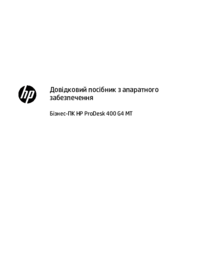










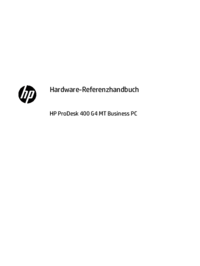

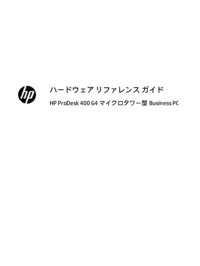




 (57 Seiten)
(57 Seiten) (25 Seiten)
(25 Seiten) (52 Seiten)
(52 Seiten) (14 Seiten)
(14 Seiten) (28 Seiten)
(28 Seiten) (57 Seiten)
(57 Seiten) (51 Seiten)
(51 Seiten)
 (21 Seiten)
(21 Seiten) (20 Seiten)
(20 Seiten)







Kommentare zu diesen Handbüchern